Como ouvir Spotify no computador
Se você é realmente obcecado por música, sem dúvida o Spotify é a melhor opção que você tem em suas mãos. Com mais de 40 milhões de músicas para oferecer aos seus usuários, Spotify é o rei dos aplicativos de música hoje. A melhor coisa sobre o Spotify é que, assim como no celular, você também pode acessar o Spotify no computador facilmente.
Para aproveitar os benefícios do Spotify no seu PC ou Mac, você pode baixar o aplicativo de desktop Spotify ou simplesmente abrir o Spotify Web Player sempre que quiser. Então fique conosco para conhecer os métodos para fazer o mesmo.
Conteúdo
Use o Spotify no PC com o Web Player
Usar o Spotify no navegador da web é muito fácil e pode ser feito sem poupar muito tempo. Tudo que você precisa é um conexão de internet adequada e depois disso, você só precisa seguir estes passos simples.
1. Usando seu PC, abra Spotify Web Player no seu navegador.
2. Se você já tem uma conta no Spotify, clique em “LOG IN” e simplesmente forneça seus dados de login do Spotify ou você pode fazer o login através da sua conta do Facebook. Novos usuários terão que clicar em “ENTRAR” para criar uma conta no Spotify usando o e-mail ou se inscrevendo usando a conta do Facebook.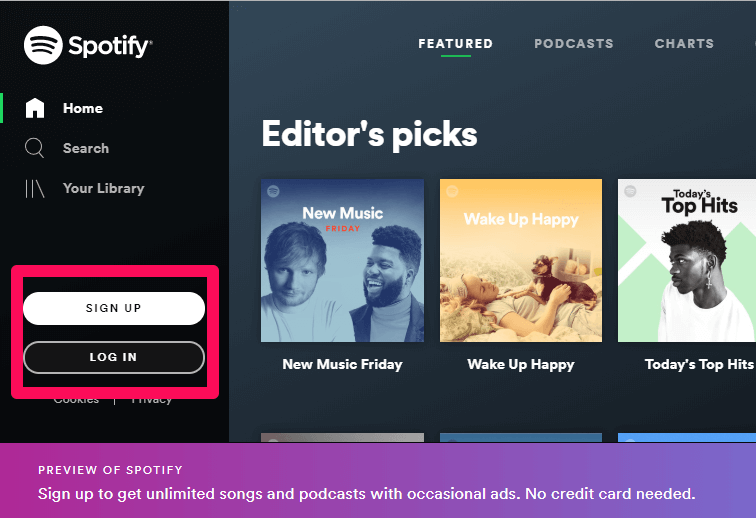
3. Agora que o player da web do Spotify foi aberto, você pode curtir suas músicas favoritas apenas usando seu PC.
Ouça Spotify no computador usando o aplicativo de desktop
Instalar o aplicativo de desktop Spotify no seu PC realmente vale seus dados valiosos. Proporciona-lhe uma excelente experiência musical à distância de um clique. Estes são alguns passos fáceis, através dos quais você pode instalar o aplicativo de desktop Spotify no seu PC ou Mac.
1. Depois de abrir e fazer login no seu player da web do Spotify em seu navegador, você pode ver um “Instalar aplicativo” no lado esquerdo da tela, com a qual você pode baixar o aplicativo no seu dispositivo.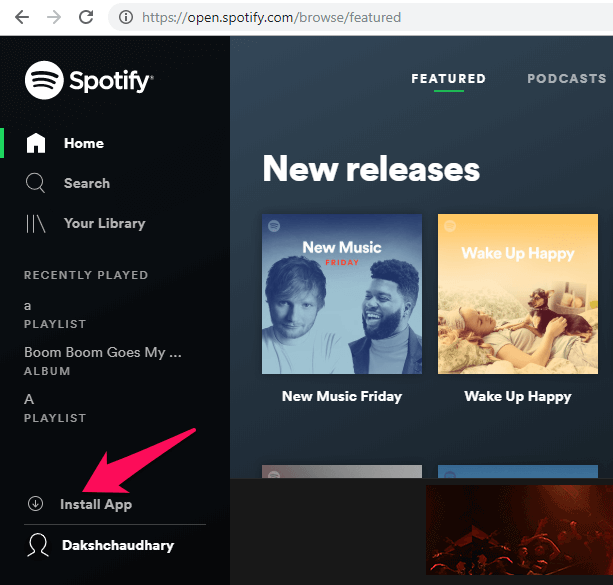
OR
Você também pode baixar o aplicativo Spotify sem abrir o web player. Basta ir ao Spotify site oficial e clique no link dependendo da sua plataforma.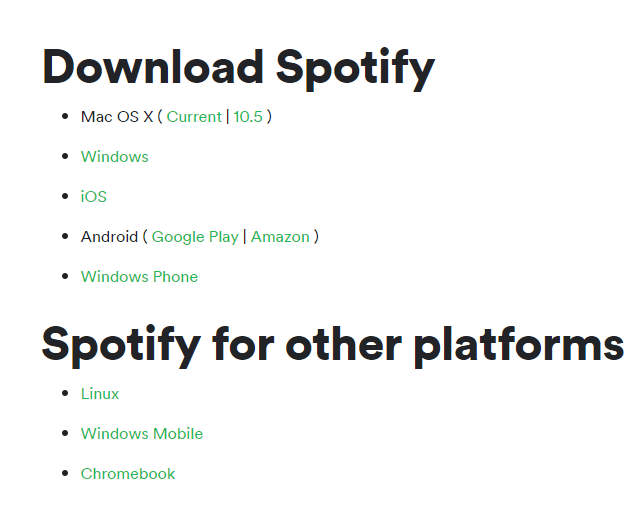
2. Depois de baixar o aplicativo, você só precisa fazer o login usando o e-mail ou Facebook. E se você é novo no Spotify, basta se cadastrar usando o Email ou Facebook.
4. Agora você pode ter o prazer de ouvir suas melodias desejadas usando o aplicativo Spotify.
Web Player vs aplicativo de desktop
Sem dúvida, o player da web do Spotify, bem como o aplicativo de desktop, funcionam perfeitamente bem. Mas depende de usuário para usuário por que eles preferem uma coisa à outra. Dando um privilégio às suas preferências, aqui estão algumas das principais diferenças entre o player da web do Spotify e o aplicativo para desktop.
Qualidade Musical
Quando falamos de qualidade musical, o aplicativo de desktop tem um salto sobre o jogador web. Com a qualidade da música de Kbps 160 para usuários gratuitos e por outro lado Kbps 320 para usuários premium, o Spotify oferece uma qualidade de música decente para seus usuários de aplicativos.
A qualidade da música fornecida pelo Spotify aos seus Web Player usuários também é fascinante. A qualidade da música para usuários gratuitos é Kbps 128, por outro lado, Kbps 256 para usuários premium.
Streaming offline
Quando falamos sobre streaming de música off-line no aplicativo, o Spotify fornece esse recurso, mas apenas para o premium usuários. Os usuários gratuitos do Spotify não podem aproveitar essa vantagem.
O Spotify Web Player não pode transmitir música offline, seja um usuário gratuito ou um usuário premium.
Classificação
O processo de classificação se torna necessário quando você tem muitos arquivos de música em sua lista de reprodução. A classificação de arquivos de música, de acordo com os adicionados recentemente, é possível no aplicativo para desktop. Para isso, basta clicar no botão ícone de classificação em sua lista de reprodução e você terminou com a parte de classificação.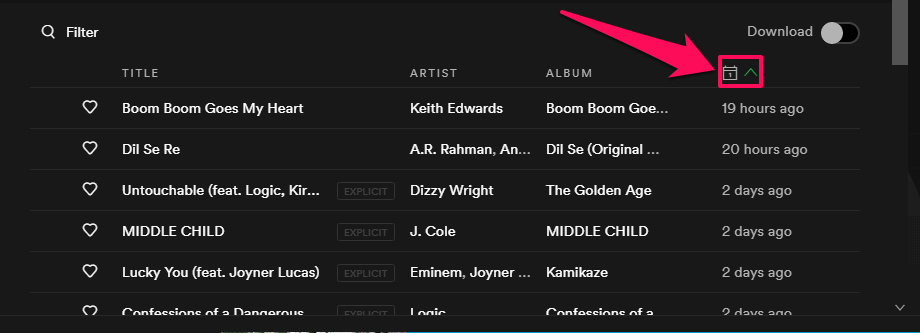
Esta facilidade não é fornecida aos usuários que usam o Spotify no web player. A música que você adicionou recentemente à lista de reprodução aparecerá finalmente na lista de reprodução.
Adicionando arquivos locais
O aplicativo de desktop fornece o recurso para adicionar arquivos locais ao Spotify. Isso torna o aplicativo de desktop um pouco mais fácil e favorável.
O recurso de adicionar arquivos locais está ausente no Web Player, o que dá vantagem ao aplicativo de desktop.
Baixar
Obviamente, você precisa passar pelo processo de download para obter o aplicativo Spotify em seu sistema. Mas no caso de um Web Player, você só precisa navegar no Spotify para entrar no mundo da música. Além disso, o Web Player é uma ótima opção quando você precisa usar o Spotify no sistema de outra pessoa.
Armazenamento
Se você não quer sufocar seu PC com aplicativos e configurações de instalação, o Web Player é uma benção para você. Ao contrário do aplicativo de desktop, o Web Player oferece ótimas músicas sem ocupar nenhum espaço no seu PC.
Conclusão
Essas foram algumas das principais diferenças pontuais entre o player da Web do Spotify e o aplicativo de desktop Spotify. Embora ambos tenham uma ótima interface e ambos funcionem fenomenalmente, depende de você qual método você escolhe e por que ouvir Spotify no computador. Além disso, deixe-nos saber na seção de comentários abaixo por que você escolheu um sobre o outro.
Artigos Mais Recentes